Ang iyong Gmail icon ba ay may pulang blob na may 4 na digit na numero sa kanang sulok sa itaas?

Kung matagal ka nang gumagamit ng Gmail, malaki ang posibilidad na ang sagot ay ‘oo.’ Gaano ka man subukang iwasan ang lahat ng uri ng mga mailing list, tiyak na mangyayari ang kalat sa Gmail sa ilang sandali. Kung gagamitin mo ito para sa mga layuning pangnegosyo, malamang na mangyari ito nang mas maaga.
Kaya ano ang gagawin mo sa sitwasyong ito? Sa kasamaang palad, hindi ka pinapayagan ng bersyon ng iOS ng Gmail app na tanggalin ang lahat ng email . Walang ganoong feature na native sa app o sa isang mobile browser, kahit na pipiliin mo ang 'Humiling ng Desktop Site,' kaya kailangan mong pumili ng maraming email at maramihang tanggalin ang mga ito.
Pagtanggal ng Maramihang Gmail Email sa iPhone
Tungkol sa pagtanggal ng email, ang iOS Gmail app ay hindi mayaman sa feature. Maaari mong tanggalin ang bawat email nang hiwalay o pumili ng maraming email at tanggalin ang mga ito bilang isang grupo. Ang isyu sa pangalawang opsyon ay kailangan mong piliin nang manu-mano ang bawat email, na maaaring tumagal ng mahabang panahon, at para sa ilan, kahit na walang hanggan. Ang prosesong ito ay ang tanging paraan upang tanggalin ang lahat ng Gmail email sa isang iPhone .
Gayunpaman, kung gusto mong tanggalin ang lahat ng Gmail email sa isang iPhone, narito ang kailangan mong gawin:
- Buksan ang “Gmail app” sa iyong iPhone.
- Piliin ang lokasyon (isang folder o ang pangunahing kategorya) kung saan naninirahan ang mga email na gusto mong tanggalin.
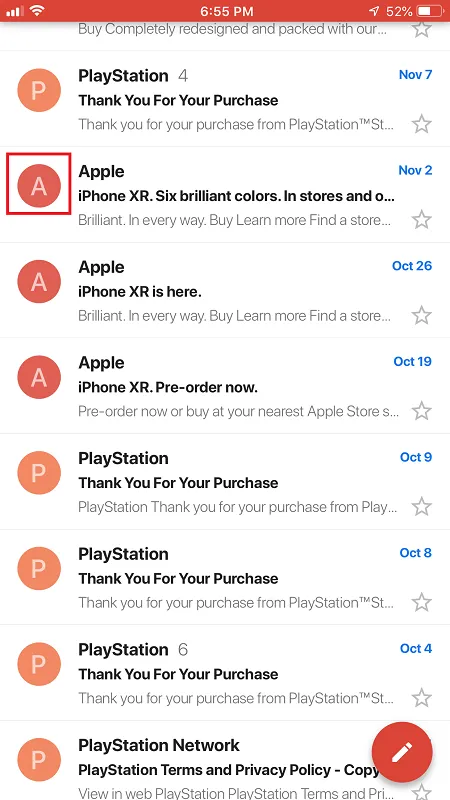
- I-tap ang anuman “icon ng email” upang gawing mga checkbox ang mga thumbnail.
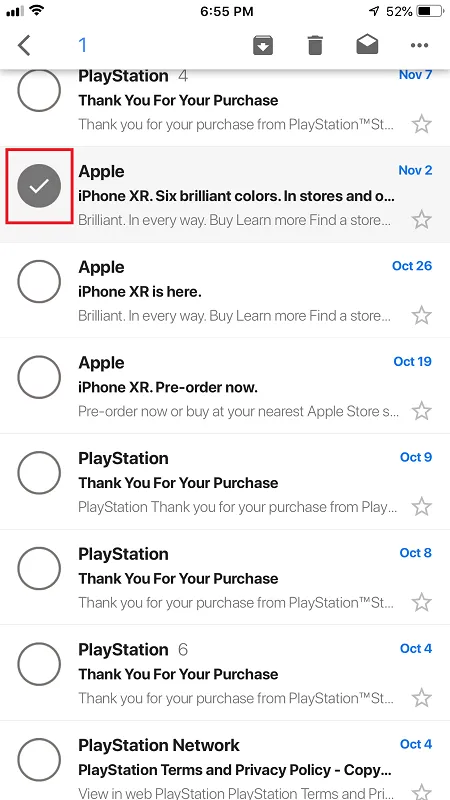
- I-tap ang lahat “mga email” na gusto mong alisin, pagkatapos ay i-tap ang “icon ng basurahan” (tanggalin) sa tuktok ng screen upang tanggalin ang mga ito.
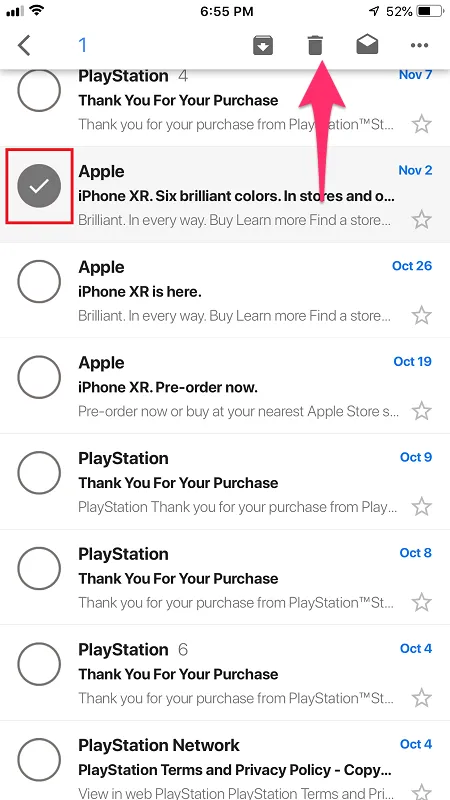
Tulad ng nakikita mo, diretso ang prosesong ito, ngunit malayo ito sa isang maginhawang paraan ng pag-alis ng lahat ng iyong mga email sa Gmail. Kung gusto mo ng mas madaling paraan, dapat mong gamitin ang desktop na bersyon ng Gmail sa isang macOS Macbook o desktop (iMac, Mac mini, Mac Studio, o Mac Pro) o gawin ito sa isang Windows PC/laptop.
Ang Pangwakas na Salita
Nakalulungkot, kulang ang iOS Gmail app ng ilan sa mga feature na kaginhawaan na kailangan ng mga user. Talagang isa sa pinakamahalaga ang malawakang pagtanggal dahil isa itong problema na sumasalot sa maraming user ng Gmail.
kung paano gumawa ng iyong sariling mga proxy
Ang artikulong ito ay hindi nilikha bilang clickbait; ito ay isinulat sa iligtas ka sa oras at abala ng paghahanap ng paraan upang bulk-delete lahat ng Gmail email sa isang iPhone kapag wala ito.
Ipapaalam namin sa iyo kung gagawing available ng Google ang feature na mass delete sa iOS app.









